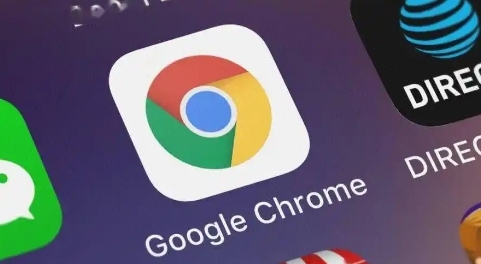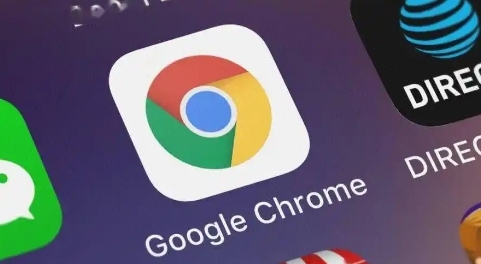
以下是谷歌浏览器下载设置默认文件保存位置的方法:
一、打开设置页面
1. 启动谷歌浏览器:双击桌面上的谷歌浏览器图标,或者在“开始”菜单中找到并点击谷歌浏览器。
2. 访问设置菜单:在浏览器右上角,点击由三个垂直排列的点组成的“菜单”按钮,在弹出的下拉菜单中,选择“设置”选项,进入浏览器的设置界面。
二、找到下载内容设置
1. 展开相关设置:在设置页面左侧,找到“下载内容”选项,点击其右侧的箭头或“显示全部”按钮以展开相关设置。
2. 查看当前位置:在展开的“下载内容”区域中,会看到当前的下载位置信息,后面跟着一个“更改”按钮。
三、修改默认文件保存位置
1. 选择新路径:点击“更改”按钮后,会弹出一个文件浏览窗口。在这个窗口中,导航到你希望设置为默认下载位置的文件夹。
2. 确认更改:选择好文件夹后,点击底部的“选择文件夹”按钮进行保存。返回到设置页面,此时下载位置已经更新为新的文件夹路径。
总的来说,通过以上步骤,您可以有效地解决Chrome浏览器插件被系统限制加载的问题,并确保浏览器的安全性和稳定性。